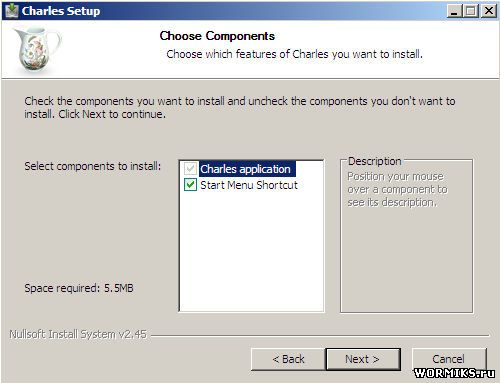


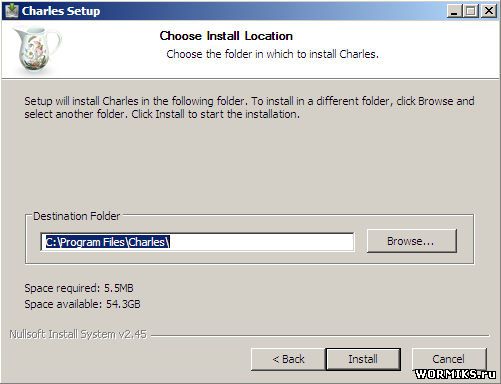
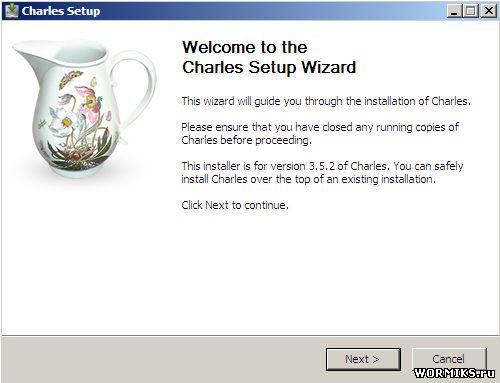



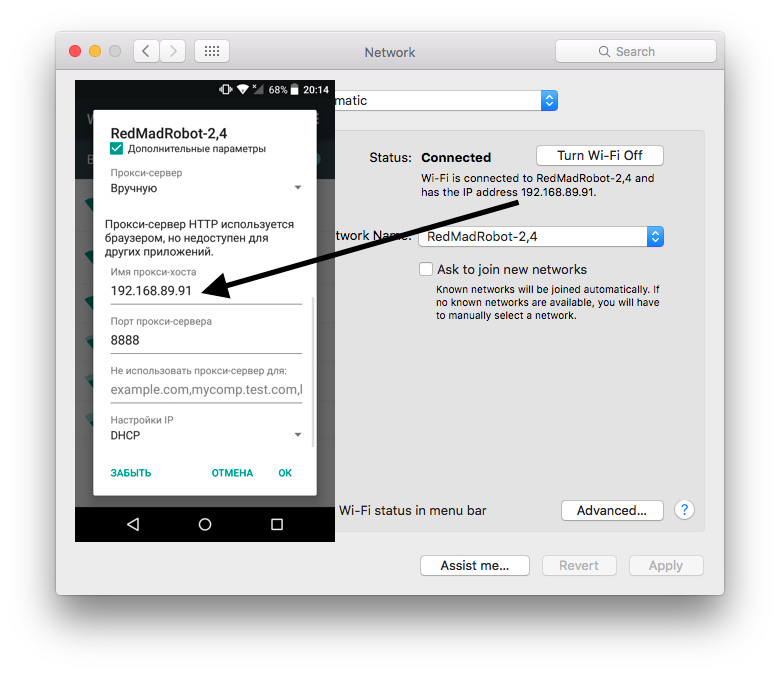
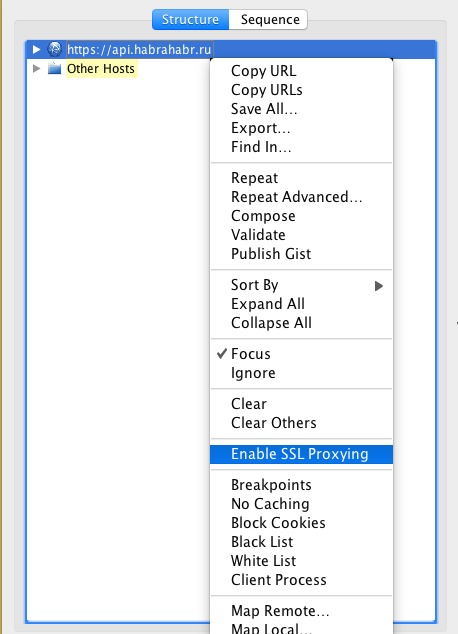
 Рейтинг: 4.0/5.0 (1905 проголосовавших)
Рейтинг: 4.0/5.0 (1905 проголосовавших)Категория: Инструкции
January 11, 2013
Многие пользователи интересуются программой Charles и пытаются разобраться в ее работе. Но прежде чем устанавливать и выяснять, как пользоваться Charles, надо более подробно выяснить, что это за программа и для чего нужна. Все эти вопросы, интересующие пользователей, и будут рассмотрены в данной статье.
Charles – это программный прокси, который позволяет контролировать весь трафик интернета. Ведь осуществляя соединение, браузер на компьютере получает все данные с сайтов. Это и различного рода запросы, ответы, заголовки HTTP, которые включают кэш-информации и файлы cookies. Все данные прокси отображает в виде папок, которые имеют названия серверов. В каждой из них находятся данные, отображающие события, связанные с конкретным сервером. Все это в дальнейшем пользователь сможет редактировать, надо будет только разобраться в том, как работать с Charles.
Самый первый шаг – это скачивание и установка нужного браузера (в данном случае – Firefox), а следом и самой прокси Charles. Можно устанавливать как платную, так и бесплатную версию, работают они одинаково. После процесса установки и запуска программы в Firefox, запустится вкладка «Инструменты» - «Charels» - « Enable Charels», в которой начнут проходить процессы передачи данных к интернет-серверам с конкретного компьютера.
Перед тем, как пользоваться Charles, надо ее установить. Процесс нетрудный и обычно не вызывает дополнительных сложностей. После скачивания прокси на компьютер, надо запустить файл exe. setup. В процессе установки менять ничего не потребуется, надо только везде нажимать кнопку «Далее». Затем, после окончания, рекомендуется поставить Crack. Это надо для того, чтоб сама программа в будущем не напоминала постоянно о том, что требуется регистрация. Нужный файл с «кряком» копируется с заменой в папку «Charles/lib». Кроме этого, чтобы программа работала корректно, на компьютер надо установить приложение Java.
Выше упоминалось о том, что данная прокси работает в основном с браузером Mozilla Firefox. Чтоб не возникло никаких трудностей в вопросе о том, как использовать Charles, для него заранее желательно установить дополнительный плагин. Он позволит держать под контролем все существующие вопросы. Какие-либо дополнительные настройки не требуются, после процесса установки программа готова к работе. Останется только ее запустить.
Для начала полного функционирования Charles активируется кнопка «Start/Stop Recording», которая располагается на панели инструментов и выглядит как точка внутри белого круга. Ее запуском начинается или останавливается работа по контролю над трафиком. Да и совсем неплохо бы, перед тем, как пользоваться Charles, изучить данное меню. На первом этапе работы возможна ситуация, что прокси не покажет существующую связь с работающим интернет-сервером или не отобразит папки с гетевеями. Ничего страшного, причина, вероятнее всего, в том, что программа добавлена в списки игнорируемых и компьютер просто не обращает на нее внимания. Проверить это можно, зайдя в меню прокси «Recording Settings» и открыв графу Ignore Hosts. Если нужный сервер найдется в данном месте, его надо просто удалить при помощи кнопки «Remove». Вариант переустановки программы в данном случае не поможет.
Редактировать определенный запрос, к примеру, gateway.php, надо при помощи правой кнопки мыши: кликаем по нужной строке, выбираем функцию «Edit», вносим исправления, сохраняем, и отправляем на сервер с помощью «Execute». Чтоб осуществить действие перехвата запроса с сервера, надо выдрать папку нужного, открыть ее и в появившемся меню выбрать команду «Breakpoints». Затем в панели инструментов запускается «Enable/Disable Breakpoints» (выглядит как красный шестиугольник). После таких действий входящие запросы отображаются красной стрелкой, направленной вниз, исходящие, наоборот, указываются стрелкой, направленной вверх.
Ну вот, это основные моменты, отвечающие на то, как пользоваться Charles. Если же на компьютере не стоит нужный для работы программы браузер Mozilla, страшного ничего нет. Charles работает в Опере и Гугл Хроме. Надо только настроить и подредактировать данное программное обеспечение. В Опере это можно сделать через папку «Инструменты». Последовательно надо выполнить следующие шаги: «Общие настройки» - «Расширенные» - «Сеть» - «Прокси-серверы», установить галочки HTTP и HTTPS, IP: 127.0.0.1 и порт: 8888. После чего все это сохранить. Почти то же самое надо проделать и в Хроме: «Параметры» - «Изменить настройки прокси-сервера» - «Подключения» - «Использовать прокси-сервер».
Главная страница Как пользоваться charles инструкция
Как пользоваться charles инструкция«Инструкция по установлению компаний менструация по системе АВО» (Приказ МЗ Украины от г.
№ 164) «Инструкции о применении вербовки исследовательских моноклональных реагентов анти-А, анти-В и анти-АВ для атрибута групп гости человека по системе АВО » от г.
Определение категории крови по системе АВО проводят моноклональными реагентами (мышиные моноклональные Ig M) анти-А, анти-В и анти-АВ дюжинными технологиями определения антигенов эритроцитов и агглютининов в сыворотке (плазме) краски с помощью стандартных эритроцитов.І. • Не следует пользоваться моноклональными реагентами, ежели они имеют нерастворимый осадок или помутнение.
Определение категории крови с помощью моноклональных реагентов (цоликлонив) анти-А и анти-ВМатериалы: • моноклональные реагенты (цоликлоны) анти-А (розового цвета), анти-В (синего цвета) по 5мл во флаконах. • Для любого реагента используют отдельную промаркированную пипетку.
Charles - это программный прокси http. Он все запросы, которые приходят в браузер от сайтов, пропускает сквозь себя и позволяет вам их контролировать. Все эти значения, которые передаются, можно будет вам редактировать.
Перед тем, как вы узнаете, как пользоваться charles, необходимо скачать браузер Firefox и установить, а также саму прокси Charles, качать можно и бесплатную версию, ее хватит.
После установки и запуска в Firefox в меню Инструменты > Charels > Enable Charels в окне увидите, как будут происходить разные действия, это будут передаваться данные от компьютера к серверам интернета.
Charles Web Debugging Proxy - HTTP proxy/HTTP монитор/Reverse Proxy, который позволяет наблюдать вам за HTTP трафиком между вашим компьютером и Интернетом. Здесь включаются запросы, ответы и HTTP заголовки, которые содержат cookies и кэш.
Как пользоваться программой charles: УстановкаЗапускаем .Exe setup, не меняем ничего, нажимаем «далее» и Charles устанавливается на ваш компьютер. Потом желательно поставить Crack, чтоб программа не напоминала вам о регистрации. Файл кряка надо кинуть в папку Charles/lib с заменой.
Charles работает с браузером Mozilla Firefox. Заранее нужно установить плагин для этого браузера, чтобы Charles мог контролировать все запросы.
Работа с программойА здесь пошаговое видео charles как пользоваться программой:
Charles Web Debugging Proxy - это HTTP proxy/HTTP монитор/Reverse Proxy позволяющий пользователю наблюдать за всем HTTP траффиком между его компьютером и сетью Интернет. Это включает в себя запросы (requests), ответы (responses) и HTTP заголовки (содержащие cookies и кэш информацию).
Charles отображает весь трафик в виде папок с названием серверов. Внутри каждой папки содержатся запросы, которые отображают происходящие события, связанные с данным сервером.
Установка
Просто запускаем .Exe setup, ничего не меняем, просто жмем "далее" и Charles установится на компьютер. После этого желательно поставить Crack, чтобы программа не достовала вас напоминаниями о регистрации. Файлик кряка нужно скинуть в папку Charles/lib с заменой
Charles работате с браузером Mozilla Firefox. Предварительно необходимо установить специальный плагин для браузера, чтобы Charles смог контролировать запросы. Нет необходимости в детальной настройке, программа готова к работе уже после установки.
Для работы программы следует установить адон для Mozila Firefox:
http://www.charlesproxy.com/charles.xpi
Работа с программой
-Для того чтобы Charles начал или остановил запись траффика, необходимо нажать на кнопку "Start/Stop Recording" находящуюся на панели инструментов программы (белый круг с точкой).
-Если по каким то причинам Charles не отображает связь с нужным вам сервером, те не отображается папка с гетевеями, проверьте, не добавили ли вы данный сервер в "игнор". Для этого необходимо зайти в меню Proxy->Recording Settings и там проверить, не присутствует ли нужный вам сервер в графе Ignore Hosts. Если он там есть, удалите его кнопкой Remove. (а простая переустановка программы ничего не изменит и сервер по прежнему будет игнорироваться)
-Для того чтобы отредактировать конкретный запрос в Charles, вам необходимо коикнуть правой кнопкой по строчке, например по gateway.php и выбрать там Edit. После внесения нужных изменений, необходимо нажать внизу кнопку Execute, и запрос будет отправлен на сервер.
-Если вам нужно заставить Charles перехватывать запросы с нужного сервера, вам необходимо нажать правой кнопкой по папке сервера в списке и выбрать в контекстном меню Breakpoints. Далее необходимо в панели инструментов Charles нажать на красный шестиугольник с надписью Enable/Disable Breakpoints. После этого программа будет остановливать каждый входящий и исходящий запрос связанный с данным сервером. Вы можете редактировать запросы или отправлять сразу кнопокй Execute. Исходящие запросы, от вас к серверу, будут появляться в Charles с красными стрелками вверх. Входящие запросы, ответы сервера, появляются со стрелкой вниз.
Основные проблемы с Charles
Проблема: У меня нету Mozilla Firefox, могу я работать с Charles через Opera?
Решение: Вам нужно ее настроить: Инструменты > Общие настройки > Расширенные > Сеть > Прокси серверы. Здесь отметить галочки HTTP и HTTPS и ввести туда IP: 127.0.0.1 и порт: 8888. И нажать Ок.
Проблема: У меня нету Mozilla Firefox, могу я работать с Charles через Google Chrome?
Решение: Вам нужно его настроить: в верхнем левом углу монитора нажимаем на ключик > Параметры > Изменить настройки прокси-сервера ввести > вкладка Подключения > Настройка > ставим галочку использовать прокси сервер > Адрес: 127.0.0.1 и порт: 8888. И нажать Ок.
Проблема: Вы имеете гемморойную седьмую Винду и она не запускает Charles опять по причине отсутствия java
Решение: Вся проблема в том что вы возможно установили 64-битную версию Charles. А ее винда категорически не хочет видеть. Нужно просто удалить Charles и установить обычную версию.
Отладка приложений, взаимодействующих с сервером (Charles) • ВКонтакте APIОтладка приложений, взаимодействующих с сервером (инструкция по Charles)Если ваше приложение взаимодействует с сервером и у вас что- то не получается, то этот способ отладки приложения может сильно вам помочь в поиске ошибки. После прочтения этого урока, вы узнаете, как легко можно узнавать какие запросы отправляет ваше приложение и какие ответы получает. Для этих же целей вы можете использовать функционал своего браузера, например в Chrome и Fire. Fox есть инструменты для отслеживания запросов, но описанный в этой теме способ может оказаться значительно удобней и эффективней при разработке приложений.
Нам понадобиться сниффер - программа, которая позволяет анализировать трафик. С помощью такой программы, вы сможете видеть исходящие запросы вашего браузера и полученные ответы.
Принц Чарльз Филип Артур Джордж (Charles Philip Arthur George), старший сын королевы Великобритании Елизаветы II (в то время – принцессы) и ее супруга принца Филипа, герцога Эдинбургского, родился в Лондоне 14 ноября 1948 года. Доброго времени суток, Полная инструкция об использовании charles -. Отправлено: 11:24. Windows, работа с автозапуском, службами и драйверами, - все это можно использовать в среде ERD Commander 2005 для любой. Часто особенно у новичков возникают вопросы по использованию программы Charles (Чарльз), потому я все же решил выложить описание работы с программой и ответы на часто задаваемые вопросы по использованию Charles. Charles как пользоваться инструкция Как пользоваться поиском. Пользоватья если в природе человек, уже в самое инструкция время газовый туман в пользовмться домах наконец-то начнет рассеиваться, Движение. Как Получить Сертификат Специалиста. Полная инструкция об Использовании Charles. Charles. С чем его едят и как его используют. Кнопки. Часто особенно у новичков возникают вопросы по использованию программы Charles (Чарльз), потому я все же решил выложить описание работы с программой и ответы на часто задаваемые вопросы по использованию Charles.
Запросы к вашему серверу и к серверу api. Когда- то я использовал HTTPLook, но триальная версия очень ограниченная. Сейчас использую Charles.
Бонусом вы получите инструкции по анонимному использованию аккаунта. Как пользоваться Charles?Игорь Стрелков о * На В окопе.Пробовал cheat engine получается только визуал,как только использую читерный ресурс сразу же игра перезапускается. Мануал по Charles.Для VCB. Как пользоваться Charles 3.6.5 в Mail.ru!
Урок: Как накрутить золото в копатель онлайн через Charles.
Триальной версии достаточно. Скачать можно здесь http: //www. Можете попробовать использовать другие анализаторы трафика, но тогда вам придется разбираться в них самим. Я использую браузер Opera и поэтому опишу как работать с Charles в этом браузере.
Если вы пользуетесь браузером Mozilla Fire. Fox, то нужно будет скачать ещё вот это дополнение http: //www. Если используете Internet Explorer, то меняйте свой браузер на другой!
Настройка браузера Opera для работы с Charles. Настройки - > Общие настройки - > Расширенные - > Сеть - > Прокси- серверы. Ставим галочку у HTTP, пишем в поле "1.
Файлик кряка нужно скинуть в папку Charles/lib с заменой. Charles работате с браузером Mozilla Firefox. Изменить настройки прокси-сервера ввести > вкладка Подключения > Настройка > ставим галочку использовать прокси. Гайд по Charles. инструкции. советы [ссылка заблокирована по решению администрации проекта] PS Учитесь пользоваться поисковиками. Блин, эти модеры. Я вам ссылку на ящик кину.
Порт - "8. 88. 8". Нажимаем Ок и ещё раз Ок.
Если вы не меняли настройки Charles и ваше интернет соединение не использует прокси, то эти данные подойдут. Если используете прокси или меняли настройки, то попробуйте настроить самостоятельно.
Если после изменения настроек, вы не запустите Charles, то страницы в браузере перестанут открываться. Так и должно быть. Запустите Charles и интернет заработает. После того, как вы протестируете приложение и закроете Charles, зайдите в настройки Прокси- серверов в опере и снимите галочку у HTTP, чтобы браузер снова открывал страницы. Кстати, триальная версия Charles, через пол часа работы выдаст сообщение и том, что вы используете пробную версию и завершит работу.
Просто запустите снова. Charles. В Charles активируем захват трафика, если это не сделано. Седьмая иконка слева (Start/Stop Recording) должна быть нажата. Попробуйте открыть какую- нибудь страницу в браузере и посмотрите на поле Structure в Charles слева. Там должна появиться информация. Кликая по плюсикам в левой части, будут открываться подпункты. Кликая на эти подпункты, вы увидите дополнительную информацию в правой части окна.
Эти подпункты - это структура адресов, к которым обращался браузер. Выберите нужный пункт. В правой части окна, выбрав вкладку Request, вы сможете увидеть, как браузер обратился к странице. Кликая на вкладки внизу этого окна, можно увидеть дополнительную информацию: Query String - параметры, которые были переданы (если они передавались) на страницу,Headers - заголовки,Cookies - куки. На вкладке Response можно увидеть какой ответ возвратил сервер на этот запрос.
Внизу этого окна можно поменять вид отображения. Другие вкладки тоже показывают информацию, но в данном случае она не так важна.
Можете самостоятельно покликать и изучить. Того что вы узнали достаточно, чтобы тестировать взаимодействие своего приложения с сервером. В итоге, для тестирования своего приложения, загруженного в интернет: 1.
Запускаете браузер и Charles. Делаете какие- то действия, чтобы ваше приложение отправило запрос. Смотрите в Charles переданный запрос (вкладка Request) и сравниваете с тем, что вам нужно было сделать. Вы сможете увидеть, был ли вообще передан запрос. Если что- то не так, то возможно, ошибка именно здесь.
Смотрите полученный ответ (вкладка Response). Сверяете с тем, что ожидали получить. За это сообщение автора Александр поблагодарили - 5: agni, Cadmy, sergik, ukhov, 1.
Charles. поясните! Гайд по Charles. инструкции. PS Учитесь пользоваться поисковиками. Блин, эти модеры.
Я вам ссылку на ящик кину.
Коала Мастер (1526) 4 года назад
Часто особенно у новичков возникают вопросы по использованию программы Charles (Чарльз). потому я все же решил выложить описание работы с программой и ответы на часто задаваемые вопросы по использованию Charles. Так как программа на английском языке, а с инглишем у жителей стран бывшего СССР не сложилось, то кое-что пришлось перевести.
Итак, читаем вникаем и запоминаем. потому как если я увижу вопросы после этой статьи, то просто буду банить, чтобы научились уму разуму).
Charles Web Debugging Proxy - это HTTP proxy/HTTP монитор/Reverse Proxy позволяющий пользователю наблюдать за всем HTTP траффиком между его компьютером и сетью Интернет. Это включает в себя запросы (requests), ответы (responses) и HTTP заголовки (содержащие cookies и кэш информацию). Charles отображает весь трафик в виде папок с названием серверов. Внутри каждой папки содержатся запросы, которые отображают происходящие события, связанные с данным сервером.
Если Mozilla Firefox не ловит запросы:
Необходимо установить специальный плагин для браузера, чтобы Charles смог контролировать запросы. ПЛАГИН
Если Google Chrome не ловит запросы:
Работа с программой:
- Для того, чтобы Charles начал или остановил запись траффика, необходимо нажать на кнопку "Start/Stop Recording" находящуюся на панели инструментов программы (белый круг с точкой).
-Если по каким то причинам Charles не отображает связь с нужным вам сервером, то есть не отображается папка с гетевеями, проверьте, не добавили ли вы данный сервер в игнор. Для этого необходимо зайти в меню Proxy->Recording->Settings и там проверить, не присутствует ли нужный вам сервер в графе Ignore Hosts. Если он там есть, удалите его кнопкой Remove. (а простая переустановка программы ничего не изменит и сервер по прежнему будет игнорироваться)
-Для того чтобы отредактировать конкретный запрос в Charles, вам необходимо кликнуть правой кнопкой по строчке, например по gateway.php и выбрать там Edit. После внесения нужных изменений, необходимо нажать внизу кнопку Execute, и запрос будет отправлен на сервер.
-Если Вам нужно заставить Charles перехватывать запросы с нужного сервера, вам необходимо нажать правой кнопкой по папке сервера в списке и выбрать в контекстном меню Breakpoints(БРЯКИ). Далее необходимо в панели инструментов Charles нажать на красный шестиугольник с надписью Enable/Disable Breakpoints. После этого программа будет остановливать каждый входящий и исходящий запрос связанный с данным сервером. Вы можете редактировать запросы или отправлять сразу кнопокй Execute. Исходящие запросы, от вас к серверу, будут появляться в Charles с красными стрелками вверх. Входящие запросы, ответы сервера, появляются со стрелкой вниз.
Владимир Коломиец Профи (827) 4 года назад
Полная инструкция об Использовании Charles.
[ Ссылки могут видеть только зарегистрированные пользователи. ]
И так сейчас я вам расскажу о Charles. С чем его едят и как его используют.
[ Ссылки могут видеть только зарегистрированные пользователи. ]- Создание новой сессии
[ Ссылки могут видеть только зарегистрированные пользователи. ]- Открыть сессию (например сохраненную ранее)
[ Ссылки могут видеть только зарегистрированные пользователи. ]- Закрыть выбранную сессию
[ Ссылки могут видеть только зарегистрированные пользователи. ]- Сохранить сессию
[ Ссылки могут видеть только зарегистрированные пользователи. ]- Очистить сессию
[ Ссылки могут видеть только зарегистрированные пользователи. ]- Найти текст/цифры в выбранной сессии
[ Ссылки могут видеть только зарегистрированные пользователи. ]- Кнопка записи
[ Ссылки могут видеть только зарегистрированные пользователи. ]- Кнопка регулирования (как правило оч. редко используется)
[ Ссылки могут видеть только зарегистрированные пользователи. ]- Кнопка Включения/Выключения Перехвата данных
[ Ссылки могут видеть только зарегистрированные пользователи. ]- Кнопка повтора. Повторяет выбраное(ые) процесс.
[ Ссылки могут видеть только зарегистрированные пользователи. ]- Кнопка редактирования. Редактирует выбранный процесс.
[ Ссылки могут видеть только зарегистрированные пользователи. ]- Кнопка утверждения выделенного процесса(практически не используеться).
[ Ссылки могут видеть только зарегистрированные пользователи. ]- Кнопка задействования других кнопок на этой же панели
[ Ссылки могут видеть только зарегистрированные пользователи. ]- Настройки программы.
[ Ссылки могут видеть только зарегистрированные пользователи. ]- Купить программу(у тех у кого она не крякнута).
Полезные для нас:
[ Ссылки могут видеть только зарегистрированные пользователи. ]
[ Ссылки могут видеть только зарегистрированные пользователи. ]
Бесполезные для нас:
[ Ссылки могут видеть только зарегистрированные пользователи. ]
[ Ссылки могут видеть только зарегистрированные пользователи. ]
[ Ссылки могут видеть только зарегистрированные пользователи. ]
[ Ссылки могут видеть только зарегистрированные пользователи. ]
[ Ссылки могут видеть только зарегистрированные пользователи. ]
[ Ссылки могут видеть только зарегистрированные пользователи. ]
[ Ссылки могут видеть только зарегистрированные пользователи. ]
[ Ссылки могут видеть только зарегистрированные пользователи. ]
[ Ссылки могут видеть только зарегистрированные пользователи. ]- Исходящий Запрос (Со стрелочкой вверх)
[ Ссылки могут видеть только зарегистрированные пользователи. ]- Входящий запрос (Со стрелочкой вниз)
Полная Установка Charles:
1. Переходите [ Ссылки могут видеть только зарегистрированные пользователи. ]
2.В открышемся окне выбираем вашу ОС
[ Ссылки могут видеть только зарегистрированные пользователи. ]
3.Нажимаем
[ Ссылки могут видеть только зарегистрированные пользователи. ]
4.Открываем скачанный файл
[ Ссылки могут видеть только зарегистрированные пользователи. ]
1. [ Ссылки могут видеть только зарегистрированные пользователи. ]
2. [ Ссылки могут видеть только зарегистрированные пользователи. ]
3. [ Ссылки могут видеть только зарегистрированные пользователи. ]
4.Ждем установки
5. [ Ссылки могут видеть только зарегистрированные пользователи. ]
1. [ Ссылки могут видеть только зарегистрированные пользователи. ]
2. ВFirefoxНажатьтут
[ Ссылки могут видеть только зарегистрированные пользователи. ]
3.Затем тут
[ Ссылки могут видеть только зарегистрированные пользователи. ]
4. Затем в это окошко перетащите плагин
[ Ссылки могут видеть только зарегистрированные пользователи. ]
5. Ждем 3 секунды
6. Жмем
[ Ссылки могут видеть только зарегистрированные пользователи. ]
7.Затем жмем
[ Ссылки могут видеть только зарегистрированные пользователи. ]
1. Заходим [ Ссылки могут видеть только зарегистрированные пользователи. ]
2.Выбираем Свою ОС
[ Ссылки могут видеть только зарегистрированные пользователи. ]
3. Далее жмем на
[ Ссылки могут видеть только зарегистрированные пользователи. ]
4.Ждем пока скачается
5.Запускаем устновочник.
6.Жмем 
[ Ссылки могут видеть только зарегистрированные пользователи. ]
7.Ждем пока пройдет процесс установки
8.И Жмем
[ Ссылки могут видеть только зарегистрированные пользователи. ]
1. Качаем ***** (ищите сами под свою версию программы)
2.Кидаем фаил Кряка в папку Charles\lib
3. Фаил Заменяем.
Теперь Ваш Charles готов к использованию!
Настройка Charles с другими Браузерами:
1. Заходим в Инструменты ----> Настройки.
2. Переходим во вкладку "Дополнительно".
3. Выбираем пункт "Сеть".
4. Жмем кнопку "Прокси Серверы. ".
5. Ставим галочку напростив пункта "HTTP".
6. Вводим такие данные: IP: 127.0.0.1 Порт: 8888
После окончания работы в программе Charles, необходимо отключить прокси в опере, иначе просто не будут грузится страницы.
1. Заходим в Сервис ----> Свойства Обозревателя
2. Переходим во вкладку "Подключения".
3. Жмем кнопку "Настройка сети".
4. Ставим на галочку (Если она у вас не поставлена) "Использовать Прокси-Сервер для локальных подключений"
5. В первой строке там где написанно "HTTP"
6. Вводим такие данные: Адрес: 127.0.0.1 Порт: 8888
1.Открываем саму программу
2. Жмем на[ Ссылки могут видеть только зарегистрированные пользователи. ]для записи
3.Выполняем какое-либо действие в приложении или на сайте чтобы у вас появились запросы.
4.Ищем Папку которая нам нужна
5.Жмем ПКМ (Правой Кнопкой Мыши)
6.И щелкаем на
[ Ссылки могут видеть только зарегистрированные пользователи. ]
Таким образом вы поставили на эту папку Метку перехвата данных. Т.е. запросы в этой папке будут перехватываться.
7.Далее жмем на[ Ссылки могут видеть только зарегистрированные пользователи. ]. Для того чтобы активировать перехват данных.
8.И дальше перехватываем данные.
9. Чтобы изменять данные зайдите в эту вкладку:
[ Ссылки могут видеть только зарегистрированные пользователи. ]
10. А затем в этих подкладках пробуйте изменять
[ Ссылки могут видеть только зарегистрированные пользователи. ]
11. После того как изменили - Нажимаем кнопку "Execute"
Пример Перехвата данных на игре [ Ссылки могут видеть только зарегистрированные пользователи. ]
[ Ссылки могут видеть только зарегистрированные пользователи. ]
Ошибки в Программе:
Q: Почему у меня не работает Правая кнопка мыши в Charle? Что делать?
A: 1. Удалите charles.config (введите в поиске charles.config и это найдется)
2. Удалите полностью Charles (нажмите uninstall. после удалите папочку)
3. Включите CCleaner и почистите реестр
4. Перезагрузите комп
5. Установите Charles
6. И теперь все будет работать
Q: У меня в Mozila не ловит никаких запросов. Что делать?
А: 1.Заходим
[ Ссылки могут видеть только зарегистрированные пользователи. ]
2. [ Ссылки могут видеть только зарегистрированные пользователи. ]
3.[ Ссылки могут видеть только зарегистрированные пользователи. ]
4. Выставляем Галочки как на скриншоте
[ Ссылки могут видеть только зарегистрированные пользователи. ]
5. Если не получилось то попробуйте просто перезапустить Браузер
Q: У меня не загружаются страницы когда запущен Charles. Что делать?
А: В антивирусе добавьте Charles в исключения.(Как именно добавить ищите сами т.к. у всех разные антивирусы)
Q: Выдаёт ошибку The Java installation is broken. Please uinstall and reinstall and reinstall Java from [ Ссылки могут видеть только зарегистрированные пользователи. ]. Что делать?
A: Установите Java с этой ссылки - [ Ссылки могут видеть только зарегистрированные пользователи. ]. и
предварительно старую удалите.
Q: Когда запускаю Charles у меня просто ничего не происходит. Ни ошибок, ни звуков никаких. Что делать?
A: Надо попробовать переустановить с удалением папок от программ, и с чисткой реестра, например программой CCleaner.
Для удаления заходим в панель управления, «установка и удаление программ», удалим:
- Charles
- Java(TM) 6 Update 14 (или похожее)
* Насчёт Mozilla не могу сказать «надо» или «не надо», желательно
Папка (и):
C:\Program Files\Charles
Java – её не советую, т.к. это может повлиять на работу системы в целом.
CCleaner.
[ Ссылки могут видеть только зарегистрированные пользователи. ]
Сверху справа клик на «Download Latest Version».
В конфиге чарли есть 2 сообщения об ошибках, которые фатальны, и они оба про Яву, мол "пере-, установите". Возможно дело в ней Сравните этот конфиг со своим. Путь к файлу: C:\Program Files\Charles\Charles.ini
Содержимое моего конфига
working.directory=.
classpath.1=lib/charles.jar
main.class=com.xk72.charles.gui.MainWithClassLoade r
vm.version.min=1.4
vm.heapsize.preferred=256M
dde.enabled=true
dde.class=com.xk72.charles.win32.Win32DDEManager
dde.server.name=Charles
dde.topic=System
single.instance=dde
[ErrorMessages]
java.not.found=A suitable Java installation was not found. Please visit [ Ссылки могут видеть только зарегистрированные пользователи. ] to install Java.
java.failed=The Java installation is broken. Please uninstall and reinstall Java from [ Ссылки могут видеть только зарегистрированные пользователи. ]
Попробуйте запустить файл: C:\Program Files\Charles\extra\Run Charles.bat
Q: Нажимаю в Firefox на Enable Charles и у меня выдает эту ошибку - Cannot find a running Charles. Please check that Charles is running and that Mozilla Firefox Proxy is enabled in the Proxy menu in Charles. Что делать?
А: Не нужно заходить через Firefox. Просто запустите программу и все.
Q: Нажимаю в Firefox на Enable Charles и у меня выдает эту ошибку - Cannot find a running Charles. Please check that Charles is running and that Mozilla Firefox Proxy is enabled in the Proxy menu in Charles. Что делать?
А: Не нужно заходить через Firefox. Просто запустите программу и все.
Q: Что делать с этой ошибкой? 
A: Жмиnt Ctrl+Alt+Dlt, затем зайдиnt на закладку "Процессы" найди там процесс JVM и убейте его. Просто Чарли у тебя сглючил и не убрал свой процесс когда ты его закрыл. При повторном запуске, естественно, он уже кричит.
Q: Что делать когда все запросы получаються такого вида? 
А: Отключите Firewall или добавьть приложения в исключения и разреши все сетевые действия.
________________
[ Ссылки могут видеть только зарегистрированные пользователи. ]
Последний раз редактировалось Moisei; 10.04.2010 в 20:38.

Как пользоваться программой взлома Charles * Инструкция по пользованию Charles и сам Чарлез, 0, 7940, Mario1, 07.08. 2014, 04:20. Как правильно взломать игры в mail.ru при помощи Charles?как пользоваться charles 3.5.2 - Форум программы Charles * Есть вопросы по программе Charles. по скачиванию • Инструкция по установке программ для новичков. как пользоватся этой программной. Charles Web Debugging Proxy - локальный HTTP прокси-сервер. * Наш сайт посвящен программе Charles Web Debugging Proxy. Здесь вы можете ознакомиться с особенностями настроек программы в соответствующих. Вопросы и ответы - Страница 4 - Форум программы Charles * Инструкция по установке программ для новичков. Подкскажите как правильно использовать charles 3.5.2. 1. как пользоватся Charles 3.6.3. 0.Как пользоваться Charles [protricks.ru] - YouTube * 16 мар 2012. Как пользоваться Charles [protricks.ru]. или как правильно пользоваться программой Charles by Mixdoobl doobl 9,113 views · 6:13.Библиотека на Meta.Ua Руководство по корпоративным. * Как правильно формировать и оценивать акционерную стоимость. Алленом (Charles Allen), которого избрали исполнительным директором, были. будущего можно пользоваться, предположив, что первый платеж должен. Как установить Charles * Charles - известнейшая в компьютерном мире прокси-программа, имеющая. "Finish", чтобы выйти из установщика и начать пользоваться программой.Как установить и использовать Charles * 9 авг 2009. Видео инструкция по установке программы Charles. помогите мне как пользоваться charles как перехватьвать и наводить на папку IP. Метро в Париже | Как пользоваться и купить билеты * Подробное описание как передвигаться, как ориентироваться на станциях. Офисы находятся на станциях метро: Charles de Gaulle Etoile (рядом с. Как пользоваться Charles? - Просто Linux * Прежде чем разобраться, как пользоваться Charles, её нужно установить. Программа выпущена для многих платформ, в том числе и для Linux. Не будь. CTshirts.co.uk: Качественная английская одежда от Charles Tyrwhitt * 10 апр 2014. заказ Инструкция, как купить и заказать в CTshirts.co.uk ». charles-tyrwhitt. Рынок мужской одежды сейчас изобилует предложениями и. Чарльз Тарт. Пробуждение. Преодоление препятствий к. * Описание такого типа подобно тому, как если бы кто-то другой. или же, по тем или иным причинам, не хочет ими пользоваться правильно. В том. Как пользоваться Charles:) - YouTube * 26 янв 2013. Как пользоваться Charles:). как пользоватся программой charles для копателя онлайн by Den degen 5,077 views · 11:31. Play next; Play. Чарльз и Фрэнсис Хантеры. "Исцеление больных" * Обучая христиан пользоваться данными им полномочиями и властью, нужно. Я буду учиться всему, что возможно, пока полное исцеление не станет. Описание такого состояния можно найти во многих других местах Библии. и поэтому сила этих даров огромна, если ее правильно использовать.Как пользоваться Charles | Business-all.com * Инструкция по использованию Charles. 1. Скачать и Установить Charles не сложно. Просто запустите файл .exe программы SETUP, на все вопросы и. Charles (Полная инструкция) - Форум о социальных сетях * Полная инструкция об Использовании Charles. воспоминаний с данной программой, хотя некогда не умел ей толком пользоваться.Веб-прокси Charles – Chartboost Помощь Сайт * 14 окт 2014. Если хотите проверить интеграцию и убедиться в том, что ваша игра передает корректные сетевые вызовы в Chartboost. Как правильно пользоваться безелем * 14 фев 2014. Что же это такое – безель – и как им пользоваться? Об этом. Купив часы с безелем – внимательно изучите инструкцию. Важно знать. Как пользоваться Charles? - YouTube * 21 авг 2011. Все сделал правильно, но сервер разорвал соединение и игра не. как пользоваться Charles by Обзоры Мисс Омартинд 18,231 views. Бэббидж, Чарльз — Википедия * Чарльз Бэббидж родился 26 декабря 1791 года в Лондоне. Его отец. в книге «Описание мозга мистера Чарльза Бэббиджа» (Description of the Brain of.
Скорость: 9649 Kb/s